Якщо ви коли-небудь втрачали свій iPhone або iPad, ви, мабуть, знаєте, якою неймовірно корисною може бути рідна програма Знайти мене (раніше називалася Знайти мій iPhone).
Ви можете “пінгувати” свій пристрій, якщо він просто не розміщений по дому. Але додаток має інші функції, які стануть в нагоді, якщо ви насправді втрачаєте пристрій, коли не в курсі - включаючи точне відстеження місцеположення, “ Загублений режим ” та функцію віддаленого видалення даних.
Але, звичайно, Find My корисний лише у тому випадку, якщо його увімкнено і він працює належним чином.
Читайте далі, щоб дізнатись, що робити, якщо це не так .
Дотримуйтесь цих коротких порад, якщо ваш iPhone, iPad або iPod не відображається у програмі Знайти мене
- Відкрийте веб-браузер і перевірте за допомогою функції Знайти мене на веб-сайті iCloud
- Переконайтеся, що ви увійшли на своєму пристрої за допомогою правильного ідентифікатора Apple
- Переконайтеся, що пристрій має з’єднання стільникового або Wi-Fi
- Переконайтеся, що ви ввімкнули служби локації для кожного пристрою
- Увімкніть та вимкніть режим польоту
- Перезавантажте пристрій і перевірте ще раз
- Переконайтесь, що параметр «Автоматично встановлений» увімкнено в меню «Налаштування»> «Загальне»> «Дата та час»
- За допомогою того самого Apple ID, Apple дозволяє зареєструвати до 100 пристроїв у Find My. Зареєструвавши 100 пристроїв, спочатку потрібно вилучити пристрій, щоб додати інший.
У чому різниця між програмами «Знайди мене» та «Знайди моє iPhone»
Apple представила програму Find My з iPadOS та iOS 13 та macOS Catalina. Функція «Знайди моє» включає як «Знайти iPhone», так і «Знайти друзів» - в одному комбінованому додатку.
У попередніх версіях iOS (12 і нижче) Apple пропонувала дві різні програми для пошуку пристроїв та пошуку друзів.
Обидва додатки Find My використовують Bluetooth із сусідніх пристроїв Apple для пошуку зниклих або втрачених пристроїв.
Що робити, якщо у вас немає пристрою?
На жаль, жоден із наведених нижче кроків не працює, якщо у вас немає фізичного доступу до пристрою.
Якщо ваш пристрій загублено або викрадено, і він не відображається у Find My, його акумулятор може розрядитися або навмисно вимкнути живлення. Крім того, функцію Find My iPhone можна відключити.
 Знайдіть і торкніться зниклого пристрою в програмі Знайти мене або Знайти мій iPhone, навіть якщо вона відображається як офлайн
Знайдіть і торкніться зниклого пристрою в програмі Знайти мене або Знайти мій iPhone, навіть якщо вона відображається як офлайн
Найкраще, на що ви можете сподіватися, - це активувати втрачений режим.
Якщо пристрій підключається до Інтернету, на ньому відображається повідомлення "Загублений iPhone", яке можна адаптувати за номером контакту або іншою інформацією.
 Увімкніть втрачений режим, коли не вдається знайти пристрій
Увімкніть втрачений режим, коли не вдається знайти пристрій
Якщо вас це особливо турбує, ви також можете віддалено стерти дані. Але, знову ж таки, пристрій потрібно буде підключити до Інтернету, щоб це працювало.
Але, чесно кажучи, варіантів насправді не залишається багато.
Вам слід подати звіт до місцевої влади, поширити інформацію про соціальні мережі та сподіватися на краще. (Поліція може попросити серійний номер вашого пристрою - дізнайтеся, як його знайти тут.)
Через це настійно рекомендується виправити список Find My Device, як тільки ви помітите проблему з функцією на пристрої.
Мій iPhone, iPad або iPod не відображається на Find My or Find My iPhone
З поганими новинами з шляху, якщо зробити доступ до вашого iPhone , і ви помітите , що він не з'являється в Find My або Find My iPhone додаток, ви можете зробити кроки , щоб виправити це.
Увійти в iCloud
По-перше, якщо у вас є доступ до загубленого смартфона, перевірте, чи не ввійшов він у відповідний обліковий запис iCloud. 
Торкніться Налаштування, а потім свою ідентифікаційну картку Apple . Перевірте, чи електронна пошта така сама, як та, яку ви намагаєтеся використовувати у програмі «Знайти мене».
Якщо ви торкнетесь "Налаштування" і побачите спливаюче вікно із запитом на вхід на пристрій, введіть свій ідентифікатор Apple і пароль . (Якщо ви не ввійшли в систему, це була проблема.)
Перевірте, чи увімкнено функцію «Знайти iPhone»
Далі слід перевірити, чи взагалі увімкнено функцію «Знайти мене». Можливо, під час налаштування вашого пристрою ви пропустили налаштування програми Find My, або його з якихось причин вимкнули.
- Зайдіть в Налаштування
- Торкніться своєї ідентифікаційної картки Apple (на ній повинно бути вказано ваше ім'я)
- Виберіть Знайти мене
- Потім натисніть Знайти мій iPhone і увімкніть його
- Також увімкніть Увімкнути пошук в автономному режимі та Надіслати останнє місце
- Для iOS 12 і старіших версій знайдіть i торкніться iCloud
- Натисніть Знайти мій iPhone
 Сподіваємось, ви ввімкнули Find My iPhone у налаштуваннях iCloud, перш ніж загубити пристрій!
Сподіваємось, ви ввімкнули Find My iPhone у налаштуваннях iCloud, перш ніж загубити пристрій!
- Натисніть Знайти мій iPhone
- Тут має бути увімкнено функцію Знайти мій iPhone. Якщо ні, торкніться його та увімкніть
Переконайтеся, що ви ввімкнули служби локації
Увімкніть служби локації на iPhone, iPad або iPod
- Відкрийте Налаштування> Конфіденційність> Служби локації
- Увімкніть служби локації
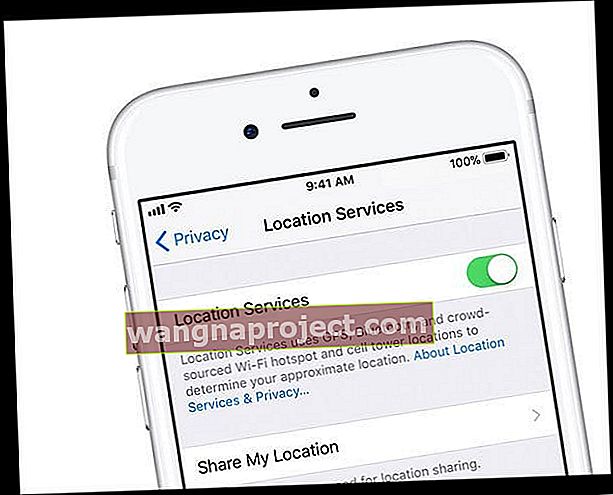
Увімкніть служби локації на Mac
- Виберіть меню Apple> Системні налаштування> Безпека та конфіденційність> вкладка Конфіденційність
- Якщо замок у лівому нижньому куті заблокований, клацніть на ньому, а потім введіть ім’я та пароль адміністратора
- Виберіть Служби локації
- Виберіть Увімкнути Навігаційні прапорець
- Поставте галочку біля пункту Знайти мене
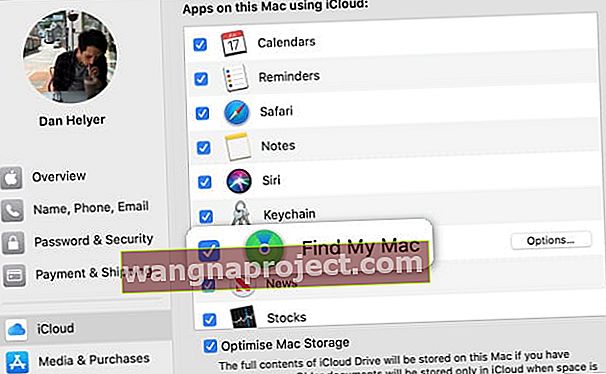 Установіть прапорець, щоб увімкнути функцію Find My Mac.
Установіть прапорець, щоб увімкнути функцію Find My Mac.
Перезавантажте пристрій
 Посуньте, щоб вимкнути живлення, і перезавантажте iPhone.
Посуньте, щоб вимкнути живлення, і перезавантажте iPhone.
- Для iPhone X та новіших версій, а також для iPad без кнопки головного екрана натисніть і утримуйте будь-яку кнопку гучності та бічну або верхню кнопку живлення, доки не з’явиться повзунок вимкнення живлення. Зсуньте. Потім знову ввімкніть живлення.
- Для iPhone 8 та старіших версій, iPod та iPad з кнопкою додому натисніть і утримуйте бічну або верхню кнопку живлення, доки не з’явиться повзунок вимкнення живлення. Зсуньте. Потім знову ввімкніть живлення.
Увімкнути та вимкнути режим польоту
- Відкрийте Налаштування
- Увімкніть режим польоту
- Зачекайте 20-30 секунд
- Перемикання від режиму польоту
Ви також можете вмикати та вимикати режим польоту через Центр керування, натискаючи піктограму Режим польоту.

Перевірте налаштування дати та часу на своєму пристрої
Щоб функція Find My працювала коректно, найкраще встановити для пристрою функцію Apple Set Automatically.
На iPhone, iPad та iPod перейдіть до Налаштування> Загальне> Дата та час та виберіть Встановити автоматично.
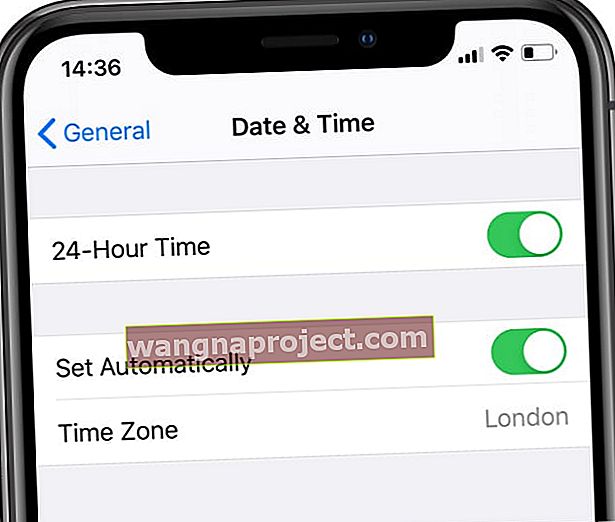 Увімкніть "Встановити автоматично" та виберіть свій часовий пояс.
Увімкніть "Встановити автоматично" та виберіть свій часовий пояс.
На комп'ютерах Mac перейдіть до Системних налаштувань> Дата та час > і поставте прапорець біля пункту Встановити дату та час автоматично.
Пристрій відображається, але в автономному режимі
В інших випадках ваш пристрій може насправді знаходитись у списку Find My iPhone - але платформа скаже, що він " офлайн ".
Якщо у вас є пристрій і він чітко ввімкнений і підключений до Інтернету, можливо, це проблема з налаштуваннями стільникового зв'язку.
Переконайтеся, що пристрій має доступ до Інтернету
Якщо ваш пристрій перебуває в режимі офлайн , спочатку слід перевірити, чи має пристрій підключення до Інтернету.
Маки, годинники Apple та деякі iPad відображаються на Find My, лише якщо вони наразі підключені до мережі Wi-Fi.
З іншого боку, iPhone та iPad із підтримкою стільникового зв’язку повинні з’являтися у Find My iPhone, якщо ви його ввімкнули.
Якщо у вас є доступ до пристрою, перевірте, чи немає у верхньому лівому куті смужок або крапок сигналу. Якщо там написано “No Service”, перейдіть до Налаштування> Стільниковий і переконайтеся, що Стільникові дані ввімкнено.
Переконайтеся, що для Find My iPhone увімкнено стільниковий зв’язок
У недавньому випадку, який зазнав автор цієї статті, стільникові дані були якимось чином вимкнені для Find My iPhone. Можливо, це було ненавмисно або якась помилка програмного забезпечення. Але, на щастя, це легко виправити.
- Відкрийте Налаштування
- Натисніть Стільниковий
- Прокрутіть униз і знайдіть Find My (або Find My iPhone)
- Перемикач повинен бути зеленим. Якщо ні, торкніться його, щоб увімкнути
Вимкнення та ввімкнення служб локації
- Вимкніть служби локації на пристрої, який не відображається
- Вимкніть функцію " Знайти мене" в " Налаштування"> "Apple ID"> "Знайти"
- Підтвердьте свій Apple ID
- Зачекайте 20-30 секунд
- Повторно ввімкніть служби визначення місцезнаходження, а потім увімкніть функцію Знайти мене знову
Якщо це не виправляє ситуації, майте на увазі кілька речей.
Find My iPhone каже, що пристрій перебуває в режимі офлайн, коли минуло 24 години з моменту надсилання місцеположення, заряду батареї або якщо стільникові дані або сам пристрій фактично вимкнені.
Крім того, Apple радить, що Find My iPhone недоступний у деяких країнах - через місцеві правила чи технічні обмеження.
Що робити, якщо нічого з цього не працює?
Якщо у вас є пристрій, і жоден із наведених вище кроків не усуває проблем із функцією Find My iPhone, можливо, проблема є глибшою.
Наприклад, можуть бути пошкоджені антена пристрою, мікросхема GPS або інші компоненти пристрою. Імовірно, сильно погіршений акумулятор також може спричинити проблеми.
У будь-якому випадку, можливо, варто призначити зустріч у барі Genius або у авторизованого постачальника послуг Apple. Якщо проблема в апаратному забезпеченні, вони зможуть відремонтувати ваш телефон за вас.
 Сподіваємось, ви ввімкнули Find My iPhone у налаштуваннях iCloud, перш ніж загубити пристрій!
Сподіваємось, ви ввімкнули Find My iPhone у налаштуваннях iCloud, перш ніж загубити пристрій!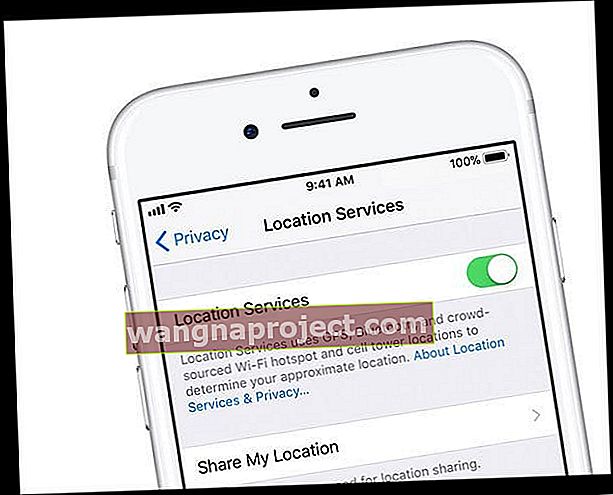
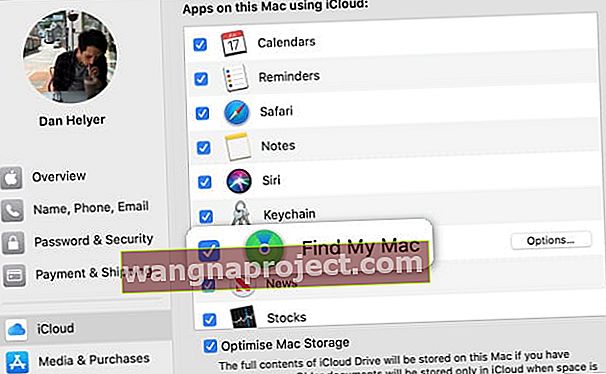 Установіть прапорець, щоб увімкнути функцію Find My Mac.
Установіть прапорець, щоб увімкнути функцію Find My Mac.
